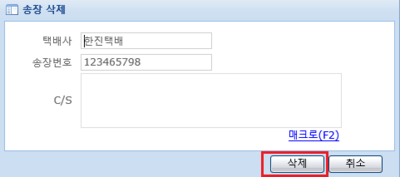"배송정보변경"의 두 판 사이의 차이
둘러보기로 이동
검색으로 이동
| 38번째 줄: | 38번째 줄: | ||
===b. 송장상태일때=== | ===b. 송장상태일때=== | ||
---- | ---- | ||
| − | * 기본적으로 '''송장상태'''에 있는 주문의 배송정보변경시 제한이 있습니다. | + | * 기본적으로 '''송장상태'''에 있는 주문의 배송정보변경시 제한이 있습니다.<br> |
| + | * 배송정보 변경을 할 수 없음을 알려주는 팝업창을 확인할 수 있습니다.<br> | ||
{|width="1200px" | {|width="1200px" | ||
|- | |- | ||
| valign=top| | | valign=top| | ||
| − | [[ | + | || |
| + | [[File:S드라이버다운로드(도시바).png|thumb|400px|(확대하려면 클릭)]] | ||
| + | |} | ||
<br> | <br> | ||
---- | ---- | ||
2016년 12월 12일 (월) 07:50 판
step 2. 배송정보 변경하기
a. 접수상태일때 b. 송장상태일때 |
|
a. 접수상태일때
|
|
|
b. 송장상태일때
- 기본적으로 송장상태에 있는 주문의 배송정보변경시 제한이 있습니다.
- 배송정보 변경을 할 수 없음을 알려주는 팝업창을 확인할 수 있습니다.
|
2. 팝업창이 뜨면, 삭제버튼을 클릭하여 기존의 송장을 삭제합니다.
4. 배송정보변경버튼을 클릭합니다.
|
|
6. 송장출력프로그램을 엽니다.
※송장번호새로발행을 누르지 않을 경우, 배송에 문제가 발생할 수 있습니다. |